يمكن القول أن iPhone يمنح مستخدميه أفضل تجربة لالتقاط الصور على أي جهاز محمول. من استخدام تطبيق Stock Camera إلى استخدام تطبيق تابع لجهة خارجية مثل Halide ، فإن ما يمكنك القيام به بدون DSLR هو أمر مجنون. ولكن بعد التقاط الصور ، تريد إرسالها ومشاركتها.
محتويات
- القراءة ذات الصلة
- لماذا يتم إرسال صوري على iPhone عبر iMessage ضبابية؟
-
كيفية إصلاح الصور الباهتة
- تعطيل وضع الصور ذات الجودة المنخفضة
- حاول اقتصاص الصورة أو لقطة الشاشة
-
استنتاج
- المنشورات ذات الصلة:
القراءة ذات الصلة
- أين هو Camera Roll في iOS 13 و iPadOS؟
- لماذا تقول الصور "Analyzing Library" على أجهزة Apple الخاصة بي؟
- كيفية إجراء تصحيح العين الحمراء في تطبيق الصور على نظام iOS 13
- كيفية عمل نسخة احتياطية من صور iPhone أو iPad على محرك أقراص خارجي يعمل بنظام iOS 13 و iPadOS
- اعرض البيانات الوصفية لصورتك في iOS 13 و iPadOS
يمكن أن يكون هذا من خلال شيء مثل Instagram أو Facebook ، أو ربما من خلال iMessage. منذ إصدار iOS 13 ، ذكر بعض الأشخاص أن الصور تظهر على أنها ضبابية. من الواضح أن هذا يسبب الإحباط ، ولكن هناك سبب وجيه.
لماذا يتم إرسال صوري على iPhone عبر iMessage ضبابية؟
لسنوات ، قررت Apple الالتزام بالأيام الخوالي وإصدار أجهزة ذات سعات تخزين منخفضة. لحسن الحظ ، لقد ولت أيام 16 غيغابايت أو حتى 8 غيغابايت ، ولكن لا تزال هناك طريقة لتوسيع هذه السعة التخزينية.
ومع ذلك ، كان هناك سبب آخر لذلك يرجع إلى حقيقة أن شركة النقل ابتعدت عن البيانات غير المحدودة. أعاقت حدود البيانات المطبقة حديثًا المستخدمين من القدرة على استخدام أجهزتهم بشكل مريح على النحو المنشود.
لهذه الأسباب ، طبقت Apple وضع "جودة صورة منخفضة". تم تصميم هذا للمساعدة في توفير بعض مساحة التخزين ، أثناء إرسال الصور أيضًا لحفظ بياناتك.
كيفية إصلاح الصور الباهتة
حتى لو استغرق الأمر بعض الإصدارات المحدثة من نظام التشغيل iOS ، فإن Apple عادةً ما توفر للمستخدمين طرقًا لإصلاح المشكلات المزعجة. هذا صحيح مع وضع الصورة منخفضة الجودة الجديد ، الذي تم إصداره بدون ضجة كبيرة. في الواقع ، قد يكون هذا أحد تلك الإضافات البرمجية التي لم تعلن عنها Apple علنًا.
تعطيل وضع الصور ذات الجودة المنخفضة
يعد تضمين Apple لوضع الصورة منخفضة الجودة هذا مفيدًا للغاية. بغض النظر عما إذا كانت سعة التخزين لديك تنفد أو تصطدم بسقف بيانات. ولكن إذا لم تكن لديك مخاوف بشأن أيٍّ من هذين ، فإليك كيفية إيقاف تشغيله.
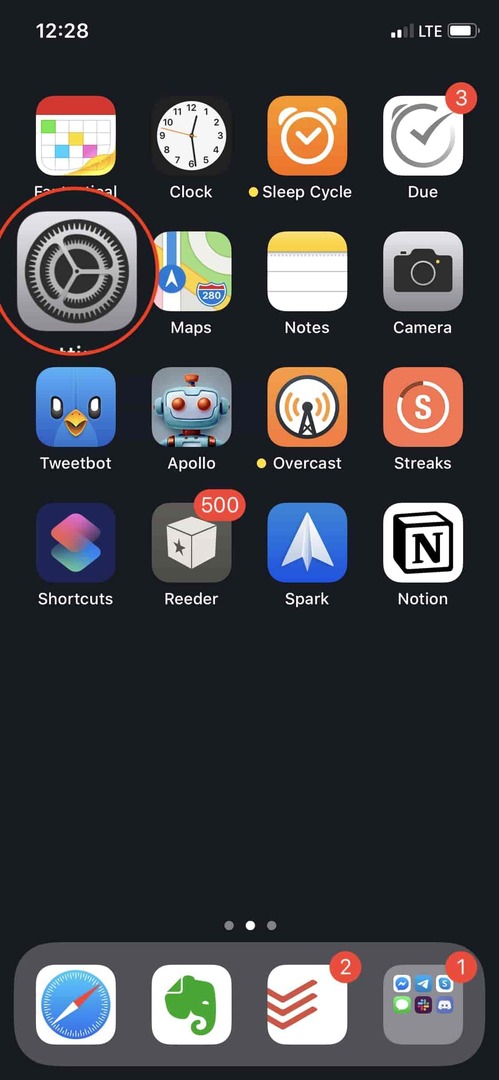
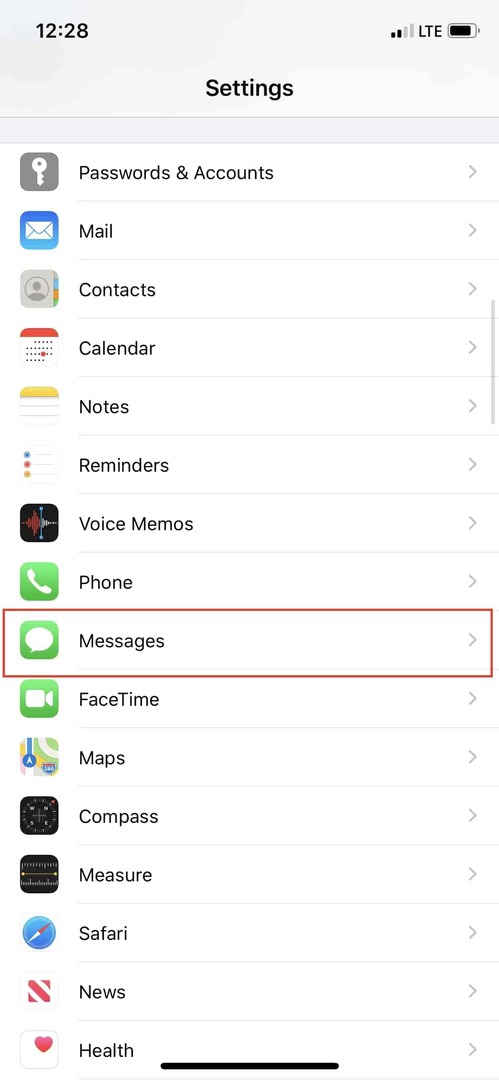
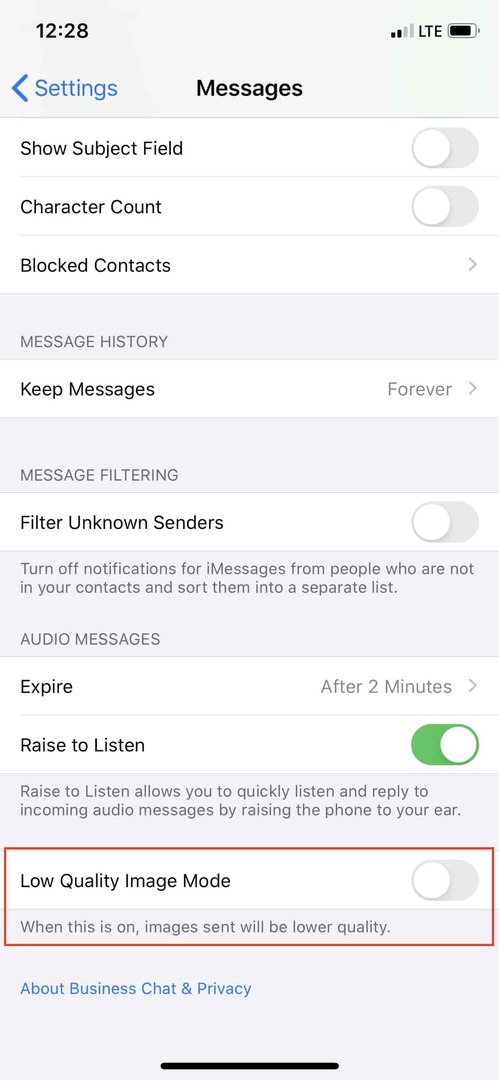
- افتح ال إعدادات التطبيق على جهاز iPhone الخاص بك
- قم بالتمرير لأسفل وانقر على الرسائل
- قم بالتمرير إلى أسفل
- تبديل وضع صورة منخفضة الجودة الى اطفء موقع
على مرأى من الجميع ، تقول شركة آبل "عند تشغيل هذا ، ستكون الصور المرسلة ذات جودة أقل“. كان من الجيد أن يكون هناك المزيد من المعلومات المقدمة للمستخدمين ، بخلاف القلق من وجود خطأ ما في رسائلهم.
بعد إيقاف تشغيل هذا ، يجب إرسال صورك واستلامها بنفس الجودة التي تم التقاطها بها. بالإضافة إلى ذلك ، لا داعي للقلق بشأن إزعاج أصدقائك (أو نفسك) بشأن الصور منخفضة الجودة.
حاول اقتصاص الصورة أو لقطة الشاشة
حتى تم اكتشاف خيار وضع الصورة منخفضة الجودة ، وجد بعض الأشخاص طرقًا أخرى لمشاركة صور ذات جودة أفضل. كانت الطريقة الأساسية هي التقاط الصورة واقتصاصها ثم إرسالها إلى وجهتها.
إليك كيفية التقاط لقطة للشاشة واقتصاص الصور على iOS 13 و iPadOS:
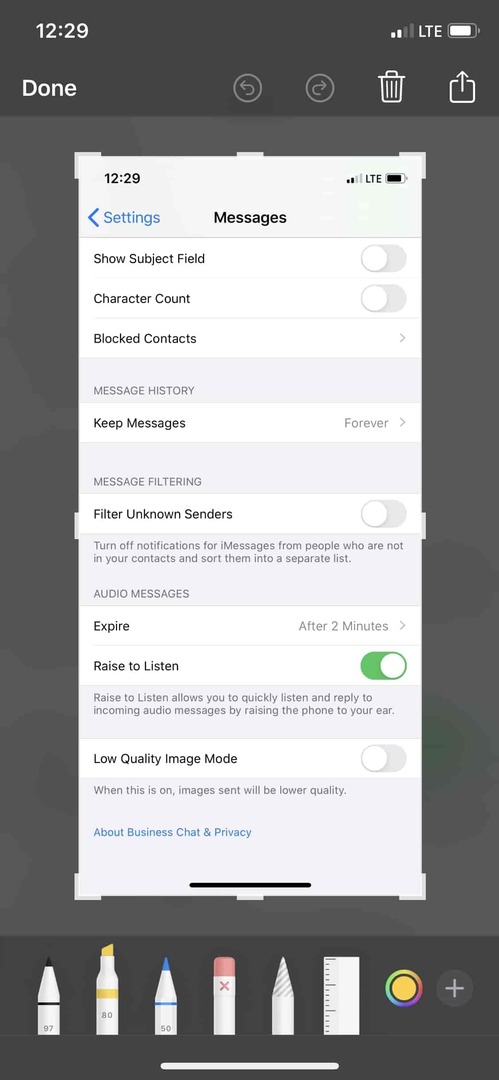
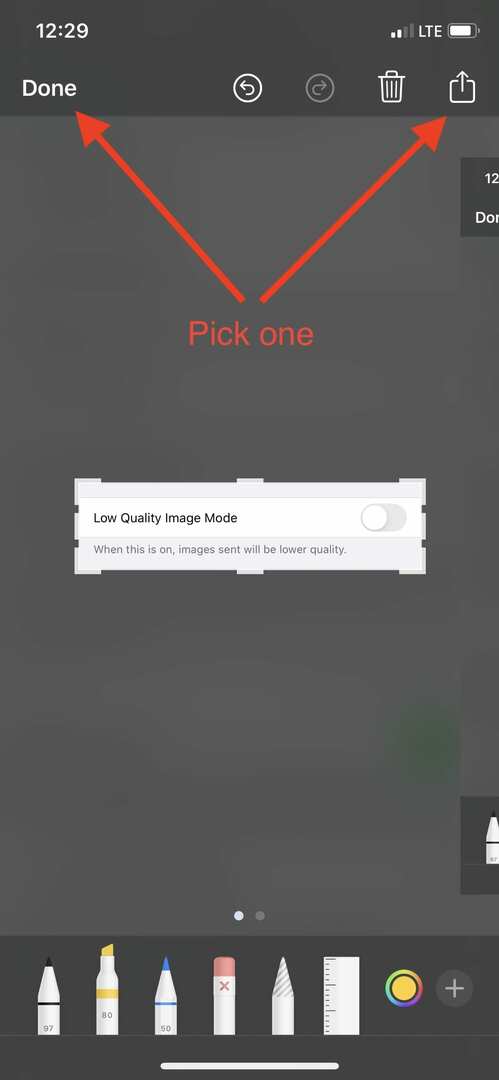
- عند عرض المحتوى الذي تريد التقاط لقطة شاشة له ، اضغط على زر التشغيل وزر رفع الصوت.
- اضغط على معاينة الصورة في الزاوية اليسرى السفلية.
- على الحواف والزوايا ، توجد بعض "الخطافات" التي تتيح لك الاقتصاص.
- اسحب هذه لإظهار جزء الشاشة الذي ترغب في عرضه.
- بعد التعيين ، ستتغير معاينة الصورة ، لتظهر لك الصورة التي تم اقتصاصها حديثًا.
- انقر فوق تم في الزاوية العلوية اليسرى إذا كنت تريد حفظه في الصور.
- إذا كنت ترغب في مشاركة لقطة الشاشة ، فانقر فوق رمز المشاركة أعلى الزاوية اليمنى.
الآن ، إذا كنت قد التقطت لقطة شاشة بالفعل ، ولكنك تريد العودة واقتصاصها لاحقًا ، فإليك ما عليك القيام به:
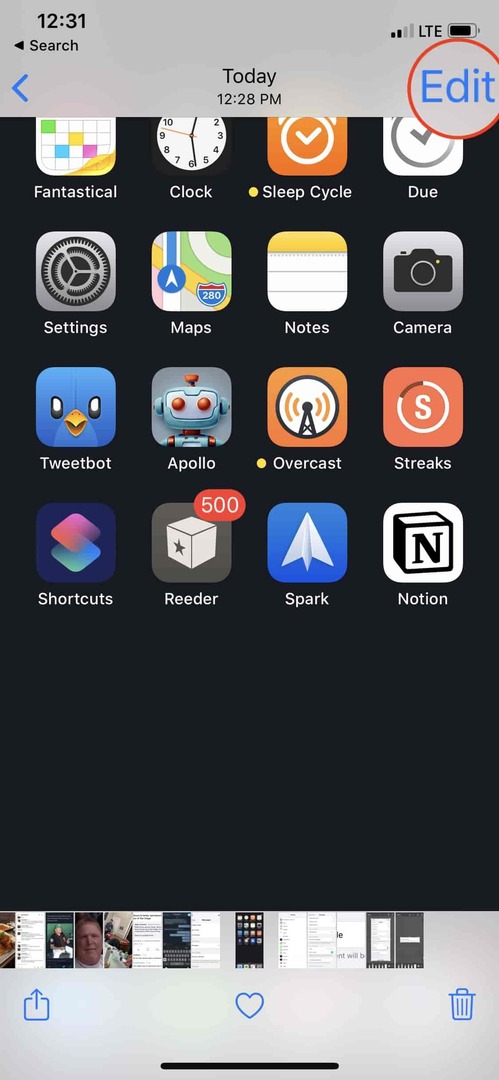
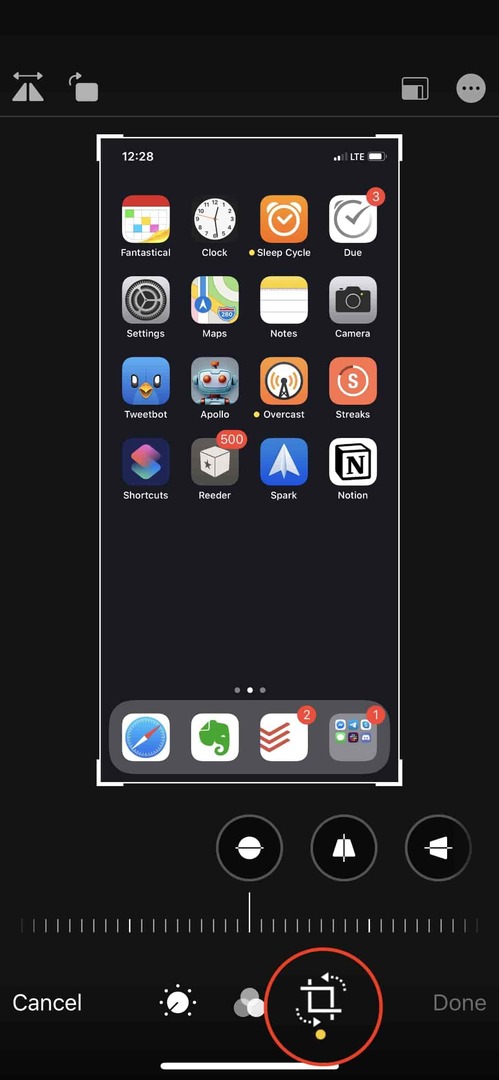
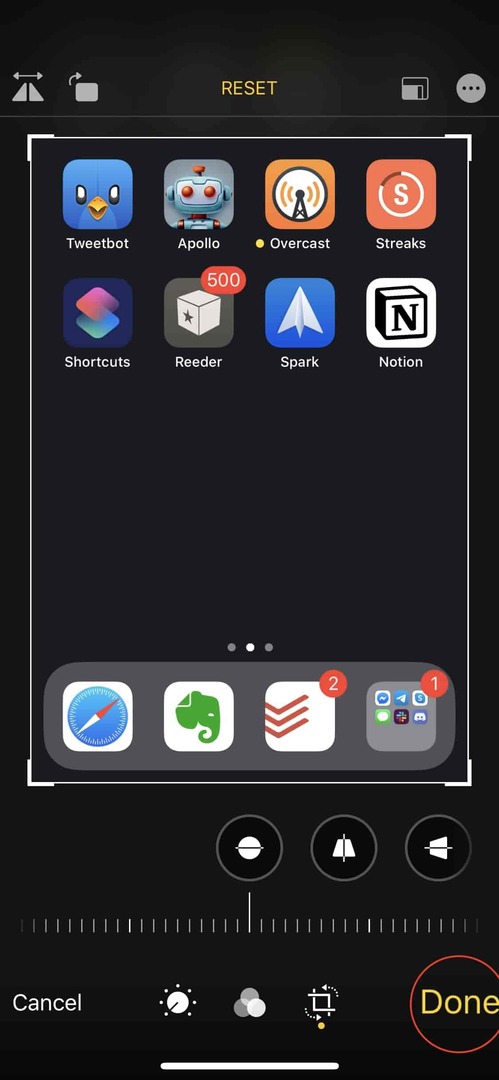
- افتح تطبيق الصور على جهاز iPhone الخاص بك
- حدد الصورة التي ترغب في اقتصاصها وافتحها.
- مقبض يحرر في الركن العلوي علي الجهة اليمنى
- في الجزء السفلي ، هناك ثلاثة خيارات ضبط مختلفة.
- اضغط على أيقونة في أقصى اليمين مع المربع والأسهم.
- احصل على "الخطافات" المذكورة أعلاه لاختيار ما تريد أن تظهره لقطة الشاشة.
- مقبض منتهي في أسفل الزاوية اليمنى.
بمجرد الانتهاء ، ستتم إعادتك إلى معاينة الصورة في الصور ، حيث يمكنك النقر على رمز المشاركة لإرسالها. خلاف ذلك ، ستبقى الصورة التي تم اقتصاصها في "الصور" حتى يمكن إرسالها لاحقًا.
استنتاج
إنه لأمر رائع حقًا أن ترى Apple تمنح المستخدمين مزيدًا من التحكم في الأجهزة والإعدادات. ومع ذلك ، سيكون من الجيد تلقي إشعار بأن ميزة جديدة قيد التشغيل افتراضيًا. أو حتى شرح إضافي لماهية هذه الميزة وكيفية تمكينها / تعطيلها.
إذا كنت لا تزال تواجه مشكلات مع ظهور الصور الباهتة ولقطات الشاشة ، فأخبرنا بذلك. في غضون ذلك ، أخبرنا برأيك حول مستشعرات كاميرا iPhone 11 الجديدة وما إذا كانت قد استبدلت كاميرا DSLR التقليدية بالفعل.
أندرو كاتب مستقل مقيم في الساحل الشرقي للولايات المتحدة.
لقد كتب لمجموعة متنوعة من المواقع على مر السنين ، بما في ذلك iMore و Android Central و Phandroid وعدد قليل من المواقع الأخرى. الآن ، يقضي أيامه في العمل في شركة HVAC ، بينما يعمل ككاتب مستقل ليلاً.